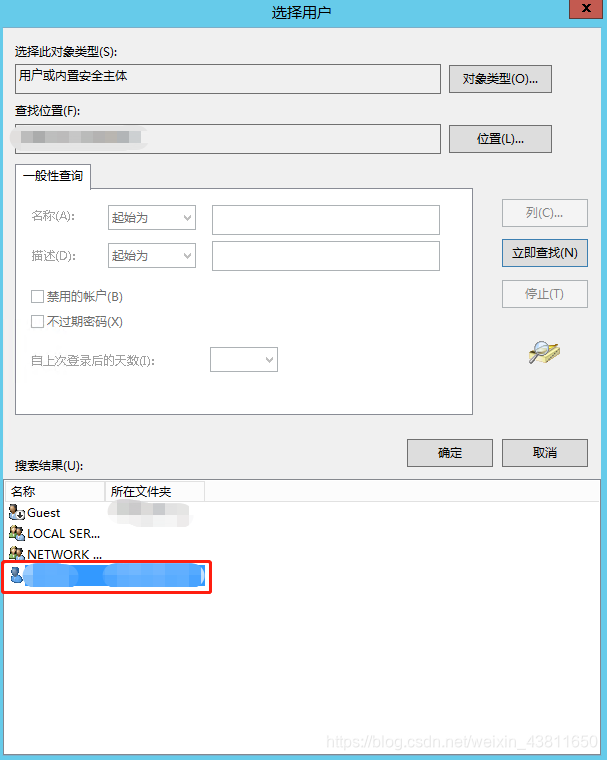【Windows】Windows Server 2012 R2 下載/安裝/配置SVN
阿新 • • 發佈:2018-11-28
一.準備工作
下載並安裝VisualSVN Server和TortoiseSVN;
安裝教程:https://blog.csdn.net/jinmie0193/article/details/81583264
二.配置SVN
1.開啟VisualSVN Server Manager,在Repositories上單擊右鍵,選擇Create New Repository…

2.選擇FSFS

3.自定義倉庫名稱

4.選擇空倉庫

5.自定義使用者

6.新增

7.1.選擇原有使用者或建立新使用者

7.2.(可選)建立新使用者

8.自定義讀/寫許可權

9.建立

10.在剛剛新建的倉庫上單擊右鍵,選擇Properties…設定程式碼同步Hook

11.選擇Hooks——Post-commit hook
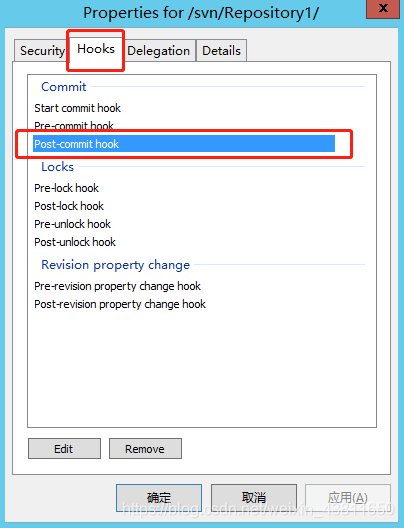
12.寫入以下內容,對照圖片編輯
@echo off
SET REPOS=%1
SET REV=%2
SET DIR=%REPOS%/hooks
SET PATH=%PATH%;
SET WORKING_COPY=你專案的路徑
"你的VisualSVN安裝路徑\bin\svn.exe" update %WORKING_COPY% --username 你的使用者名稱 --password 你的密碼

SVN配置完畢。
如果上傳時出現下面錯誤,繼續操作。

13.開啟服務,找到VisualSVN Server,右鍵選擇屬性

14.點選登入——瀏覽

15.選擇高階——立即查詢
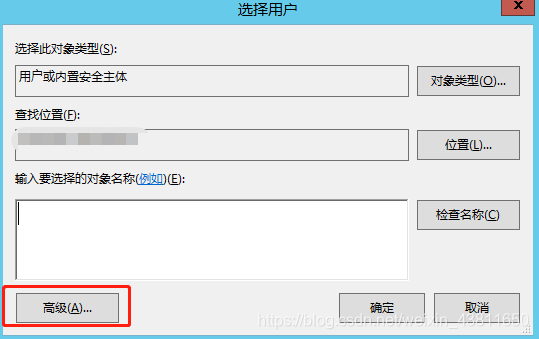
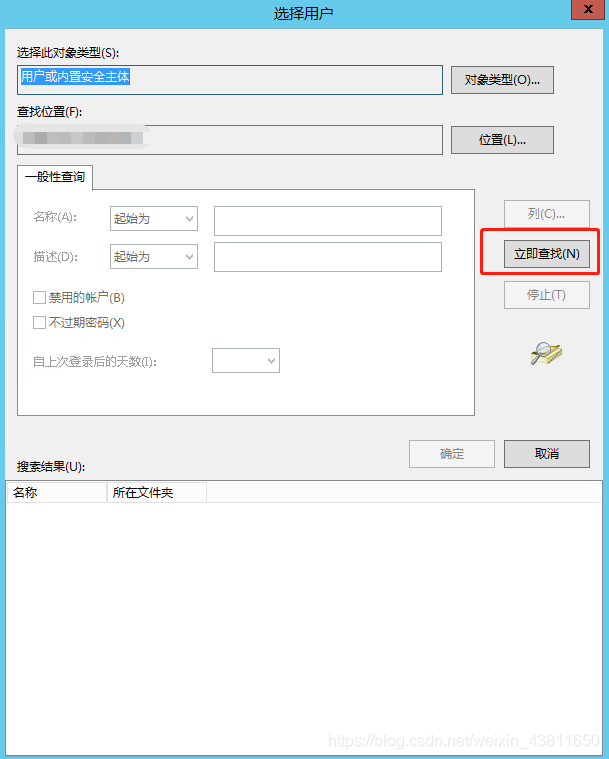
16.選擇你的管理員賬戶,確定,然後重啟該服務